E3 SDK 安裝説明 (二次開發環境建置)E3二次開發環境包含了一套E3單機版,iReport報表設計工具及示範客制專案(原始碼), 開發問題可以在論壇上做討論。下面會說明如何配合Eclipse環境開發。作業平台:Linux、MS-Windows、Mac ...等 資料庫:支援 MySQL,PostgreSQL,MSSQL 必需環境:要先安裝好 JAVA JRE,資料庫系統 版本版序:V140
E3 SDK安裝及設定1:E3 SDK安裝檔名為 e3-sdk.jar,直接用滑鼠在 e3-book.jar 上點二下。 如果無法開啟安裝畫面,而且確定有裝JAVA時, 可以用滑鼠停在安裝檔上,再點滑鼠右鍵操作選單 [開啟檔案] / [Java(TM) PlatForm SE binary] 的方式來啟動安裝程式。這裡可以選擇 繁體中文、簡體中文、以及英文;三種語言顯示畫面。
2:按下 [是],出現設定安裝位置的畫面。建議不改用內定位置。 再按下 [安裝],會開始複製檔案到指定的位置。複製完成後再按下 [確定] 來結束安裝。 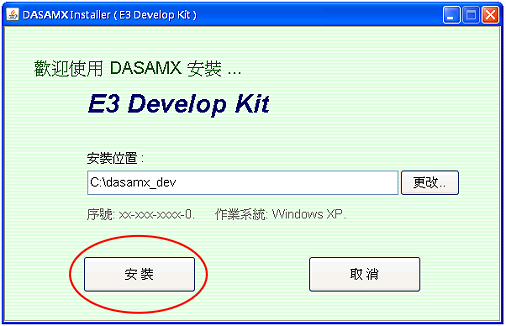
3:複製好後,要加入 JAVA_SDK_PATH 的Windows環境變數。 因為SDK中的批次檔會以 JAVA_SDK_PATH 指定的路徑執行JAVA指令。 環境變數加入方式: 3-1:在桌面上 [我的電腦] 用滑鼠右鍵按一下,再按 [內容]。 3-2:再按 [進階],再按 [環境變數]。 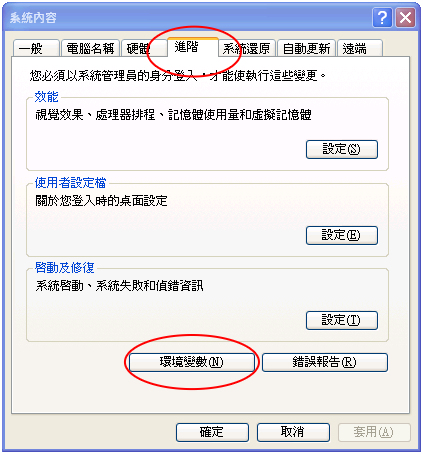 3-3:按一下 [新增] 以新增變數名稱和值。 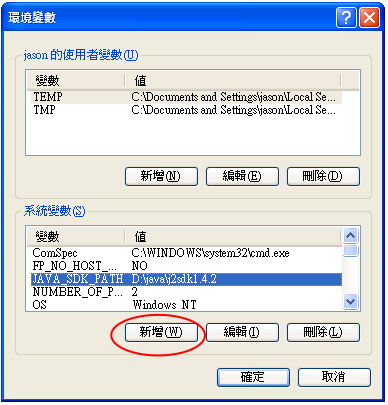
4:接下來執行 C:\dasamx_dev\setup.bat 批次檔。 進行開發工作資料庫新建設定,各參數設定可以參考E3安裝設定。 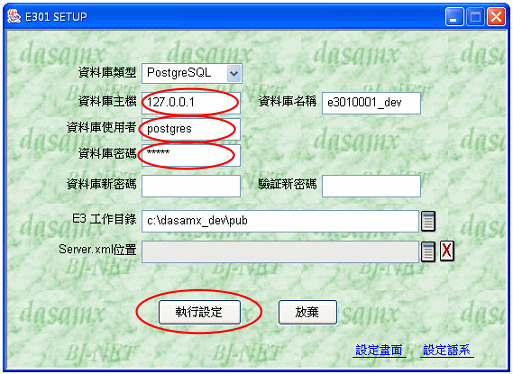
回到上一頁 我要到E3討論區 Eclipse開發建置1:啟動 Eclipse,建立新的Eclipse工作區;例如 dasamx_eclipse。
2:新增一個名稱為 e3_jars 的專案參照用E3程式庫。 按選單 [Window / Preferences / Java / Build Path / User Libraries] 中設定。 新增 C:\dasamx_dev\pub\web\xclient\,C:\dasamx_dev\pub\web\WEB-INF\lib 二個目錄的所有jar檔。 注意!不要勾選 System Library。 
3:接下來建立 Eclipse 專案。按主選單 [File / New / Java Project] 出現專案畫面, 選取 [Create project from existing source]。 Project name 填寫 cmz_001 Directory 選取 C:\dasamx_dev\project\cmz_001 目錄 接下來按 [Finish] 鍵結束畫面。 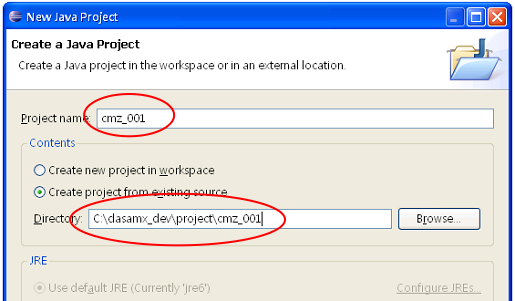
4:接下來做專案設定;按選單 [Project / Properties] 會出現專案屬性視窗。 4-1:[Resource / Text file encoding] 選 Other 設定用 UTF-8 碼。 4-2:[Java Build Path / Libraries / Add Library],加入自定庫 e3_jars。 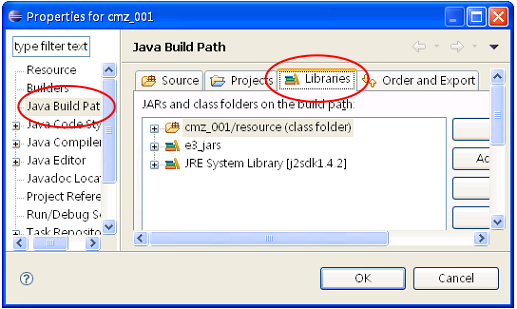
4-3:[Java Build Path / Libraries / Add Class Folder],加入專案resource目錄 4-4:[Java Build Path / Order and Export],把4-3加入的resource目錄, 移到介於 src 和 e3_jars 之間,否則會無法連結客制套件。  設好後按下 [OK],結束設定。
設好後按下 [OK],結束設定。
5:設定專案工作參數;修改專案下的 resource/xconfig.cfg 檔, 每個專案都要個別設定,確定專案連接的資料庫名稱、使用者、密碼。 以及各暫存目錄的路徑,路徑不必手動建立,E3執行時系統會自動建立。 6:接下來執行E3;按一下 com.dasam.e3010001.client.MainFrame.java, 再按選單 [Run / Run] 會出現E3登錄畫面。 PosFrame.java 啟動前台POS程式。 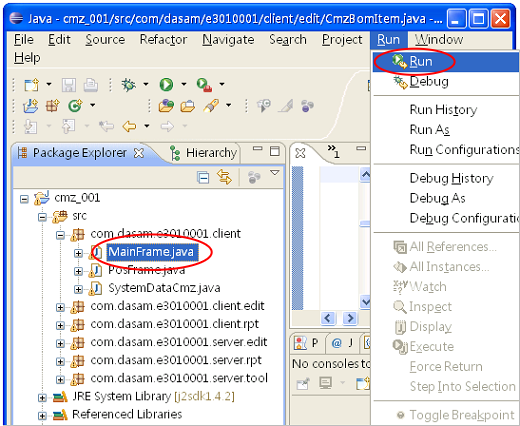 在原始碼視窗有使用 static member 的黃色 Warnings, 可以在 [Window / Preferences / Java / Compiler / Errors/Warnings / Non-static access...] 中設定。
在原始碼視窗有使用 static member 的黃色 Warnings, 可以在 [Window / Preferences / Java / Compiler / Errors/Warnings / Non-static access...] 中設定。
7:進入E3後,要打開所有的選單,請看E3啟動說明。 更多操作細節請看E3手冊。 開啟完整選單後,可以看到 [客制] 的選單區塊,這些功能就是 cmz_001 專案的客制程式。 
8:執行 cmz_001 的客制專案,還要先更新MySQL針對這個專案做的異動。 執行E3選單 [系統管理 / 系統維護管理 / 指令維護工作] 再打入 database.update.cmz 後再按 [執行]。 會執行 C:\dasamx_dev\project\cmz_001\resource\cmz.sql 的SQL指令檔(UTF8文檔)。 完成後,可以執行客制的程式功能了。 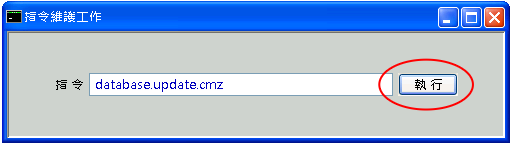 E3網路版主機可以copy到 C:\dasamx\e3010001\web\WEB-INF\classes\cmz.sql 再執行指令。
E3網路版主機可以copy到 C:\dasamx\e3010001\web\WEB-INF\classes\cmz.sql 再執行指令。客制專案原始碼的基本延伸設計主要是 com.dasam.e3010001.client.SystemDataCmz.java 這支程式原始碼;所以看專案原始碼建議從這支程式碼開始看起。 回到上一頁 我要到E3討論區 iReport報表設計先設定好 JAVA_SDK_PATH 的系統環境變數。再執行 C:\dasamx_dev\ireport.bat 可以開啟 iReport 的報表設計工具。 專案中的報表格式檔為 fmt 副檔名, 放在 cmz_001\resource\com\dasam\e3010001\client\rpt\fmt 目錄中, 建議不要改變存放位置。 
回到上一頁 我要到E3討論區 建立客制新專案1:複製 project\cmz_000 目錄。2:更改目錄名稱,例如 cmz_002。 3:修改 client_jar.bat,server_jar.bat;把文檔裡 cmz_000 為 cmz_002。 4:修改 resource/xconfig.cfg 的 system.database_connect 參數,修改資料庫連線。 
回到上一頁 我要到E3討論區 客制JAR檔封裝發行client_jar.bat,server_jar.bat 可以分別封裝 Client,Server 的二個jar檔。client_jar.bat: 封裝 e3010001_cusxc.jar,複製到 C:\dasamx\e3010001\web\xclient server_jar.bat: 封裝 e3010001_cusxs.jar,複製到 C:\dasamx\e3010001\web\WEB-INF\lib 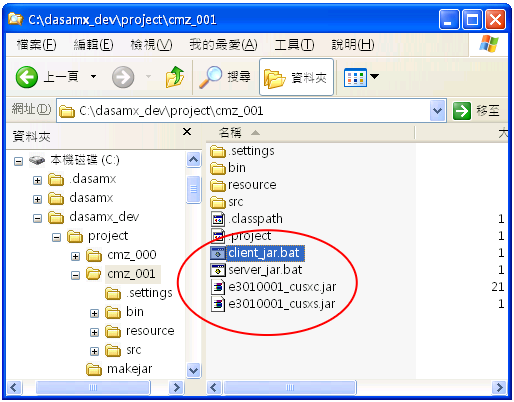
上線中的網路版專案發行步驟: 1:開啟正式版E3的 [系統管理 / 系統維護管理 / 指令維護工作] 2:執行指令 upload.cmz.client (上傳e3010001_cusxc.jar) 3:執行指令 upload.cmz.server (上傳e3010001_cusxs.jar) 4:停止 Tomcat Server (可以修改jar_update.bat自動停止和啟動) 5:執行主機批次檔 C:\dasamx\e3010001\util\jar_update.bat 回到上一頁 我要到E3討論區 |
|||
